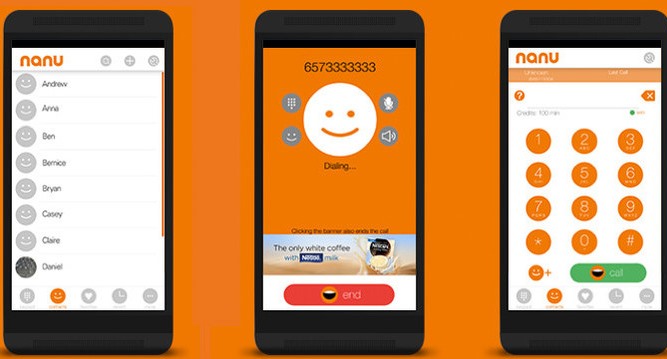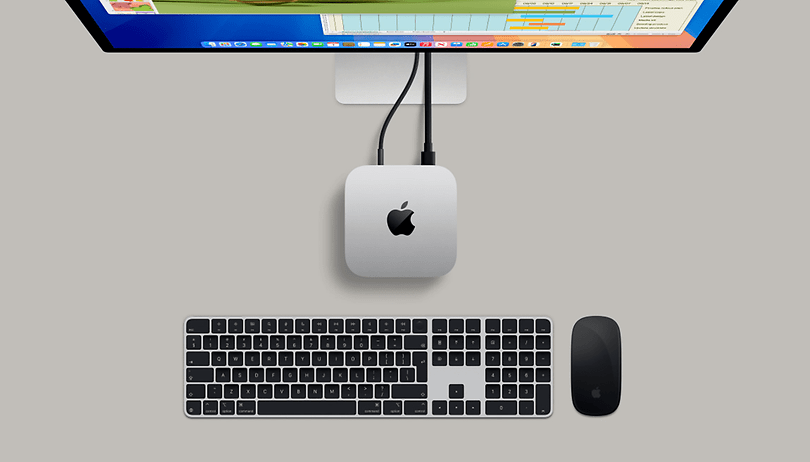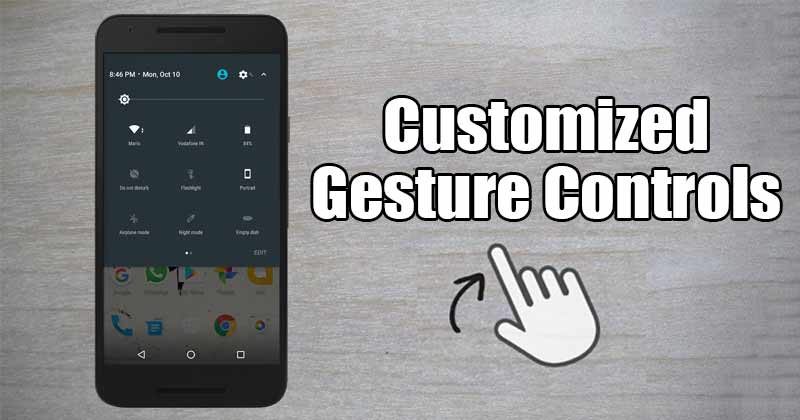Zde je návod, jak optimalizovat Windows 10 pro hraní her!

Grafická karta je kus hardwaru, který generuje obraz, který vidíte na monitoru. Pokud jste ochotni stát se hráčem, pak byste potřebovali dedikovaný GPU. Bez dedikované grafické karty si nejnovější hry nezahrajete.
Stojí za zmínku, že grafická karta není pouze zodpovědná za lepší herní výkon. Existují další faktory, které je třeba zkontrolovat, jako je RAM, procesor atd. Také můžete dále optimalizovat software (Windows 10), abyste zvýšili herní výkon.
Optimalizujte Windows 10 pro hry a výkon
V tomto článku jsme se tedy rozhodli podělit se o několik nejlepších metod, jak zvýšit herní výkon ve Windows 10. Všechny tyto metody byly softwarové a rozhodně zlepší výkon vašeho počítače.
1. Aktualizujte svůj grafický ovladač
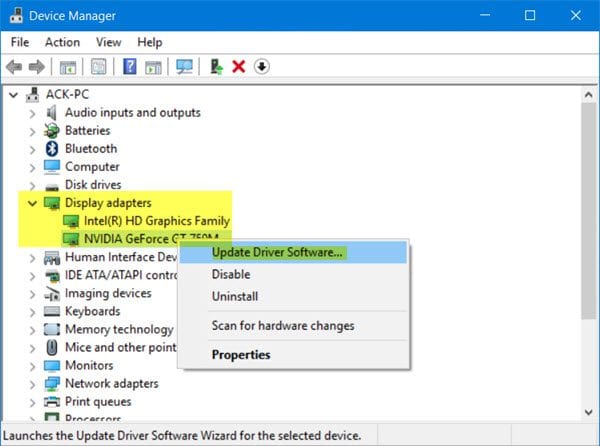
No, abyste mohli hrát špičkové hry na počítači s Windows, musíte mít pořádnou grafickou kartu. Existuje vyšší pravděpodobnost, že váš notebook nebo počítač může být již vybaven grafikou Nvidia nebo AMD.
Po instalaci se obvykle neobtěžujeme aktualizovat žádné ovladače, což může vyvolat určité bezpečnostní obavy. Zastaralý grafický ovladač také přímo ovlivňuje výkon vašeho počítače. Pokud tedy chcete zlepšit svůj herní výkon, musíte aktualizovat ovladače grafické karty. Toto je první krok, který byste měli udělat.
2. Použijte nejnovější verzi DirectX
No, pokud používáte počítač pro herní účely, pak se nejnovější verze DirectX stává nezbytnou věcí. S největší pravděpodobností najdete DirectX ve svém systému předinstalovaný, ale musíte jej aktualizovat na nejnovější verzi.
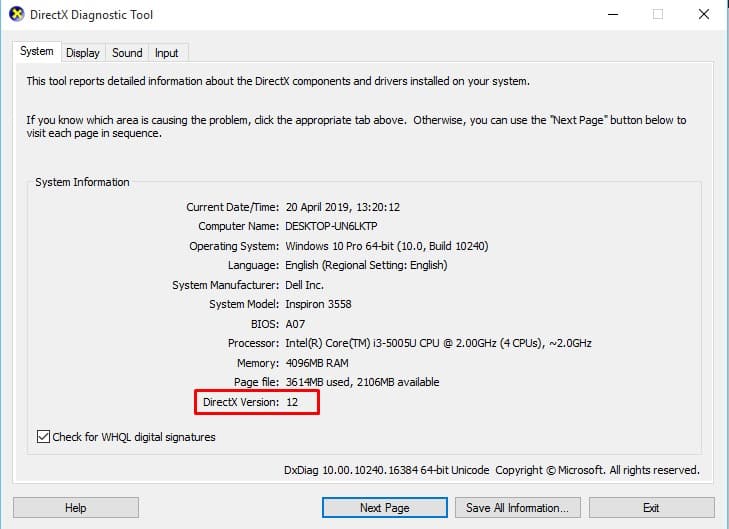
Chcete-li zkontrolovat verzi rozhraní DirectX, stisknutím kláves Windows + R otevřete dialogové okno RUN. V dialogovém okně RUN zadejte „dxdiag“ a stiskněte enter. Nyní přejděte na kartu Grafika a podívejte se na aktuální verzi DirectX. Vyhledejte nejnovější verzi rozhraní DirectX ve vyhledávání Google a zkontrolujte, zda odpovídá aktuální verzi nebo ne.
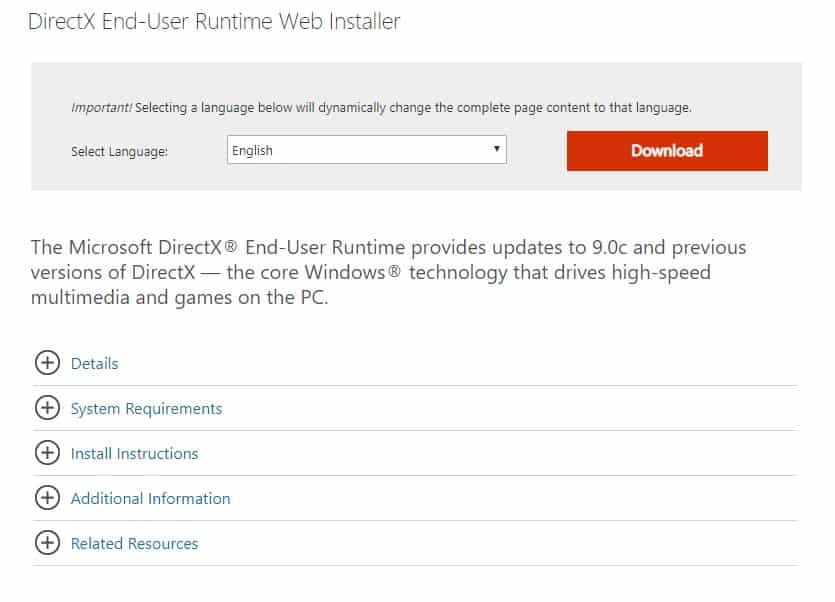
Pokud Windows 10 používá starší verzi DirectX, musíte nainstalovat čekající aktualizace systému Windows. Můžete také navštívit toto odkaz ke stažení DirectX z Microsoft Download Center.
3. Zkontrolujte rychlost internetu
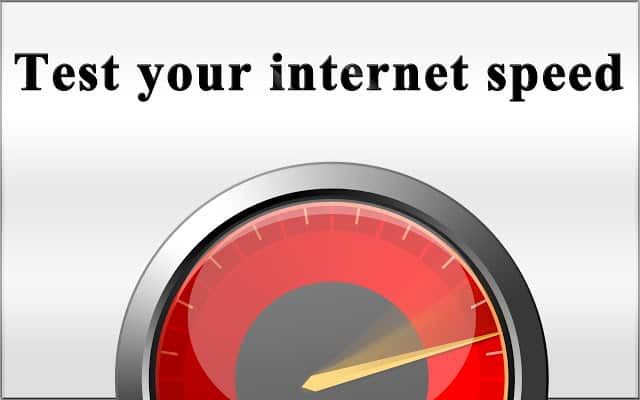
Přiznejme si, že šílenství offline her za posledních pár let opadlo. Hráči nyní milují hraní online her jako PUBG, Apex Legends atd. Takže i když máte výkonný hardware spolu s aktualizovanými ovladači, je nezbytné zkontrolovat rychlost internetu. Bez slušné rychlosti internetu nemůžete získat nejlepší herní zážitek. Takže online hráči musí zkontrolovat rychlost svého internetu, než obviní hardware.
4. Zavřete nepotřebný software na pozadí
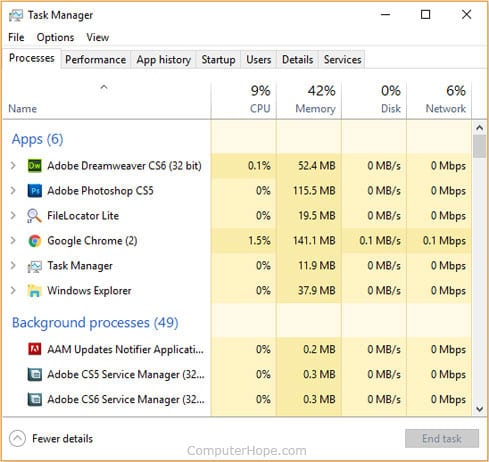
No, při procházení internetu se nestaráme o to, abychom viděli, co běží na pozadí. Nicméně, když hrajeme nějaké hry, začínáme čelit okolnostem. Při každém spuštění hry se tedy podívejte na aktivní procesy běžící na pozadí.
Stačí hru na pár sekund minimalizovat a poté zkontrolovat Správce úloh. Pokud najdete nějaký software využívající mnoho zdrojů, klikněte na něj pravým tlačítkem a vyberte ‘Ukončit úlohu’. Je to maličkost, ale výrazně zlepšuje váš herní výkon.
5. Spouštění her na virtuální grafické kartě
Spouštění her na virtuální grafické kartě poslouží kompletním vlastnostem skutečné grafické karty a může vám v různé míře pomoci spustit několik her, které na vašem PC nemusí běžet hladce. Pokračujte tedy několika jednoduchými kroky níže.
Krok 1. Nejprve si musíte stáhnout a nainstalovat software 3D analyzátor ve vašich oknech.
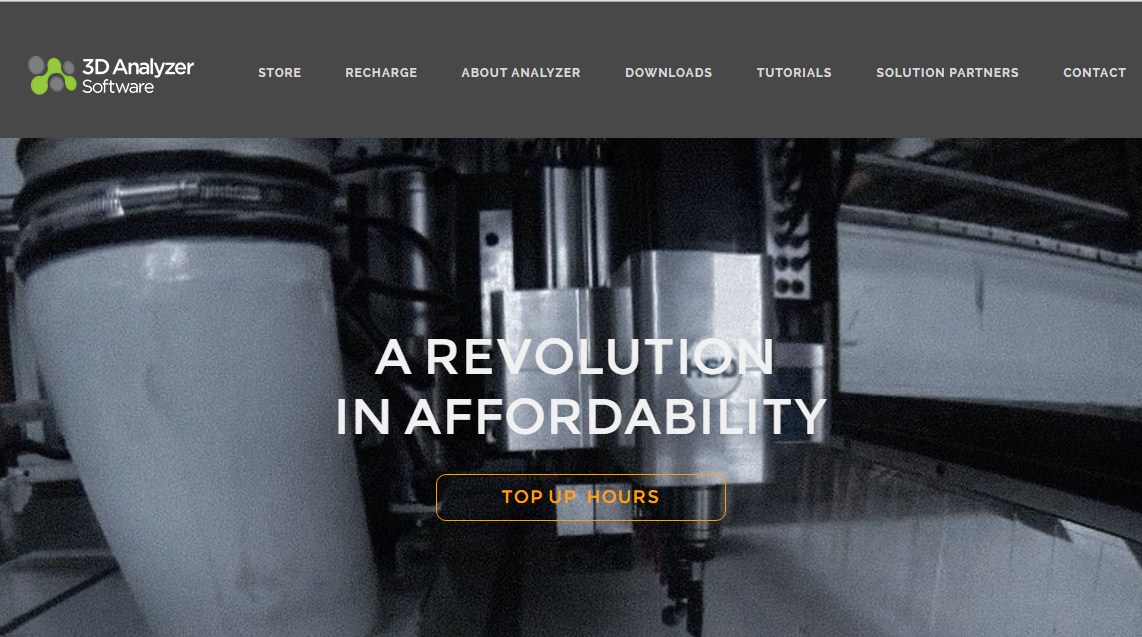
Krok 2. Nyní spusťte program a uvidíte velkou obrazovku se spoustou možností.
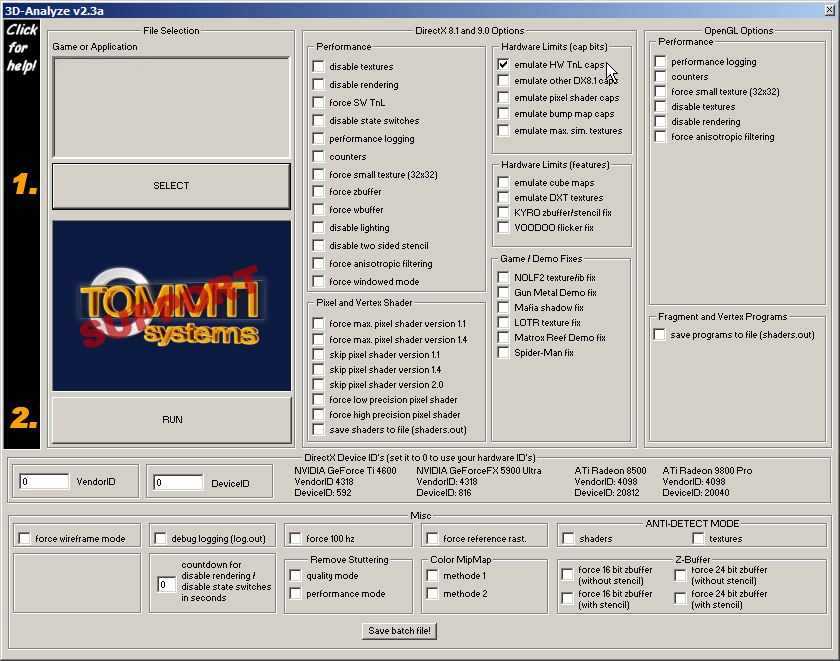
Krok 3. Nyní se musíte zaměřit na tlačítko select, ve kterém si vyberete hru, kterou chcete na počítači spustit
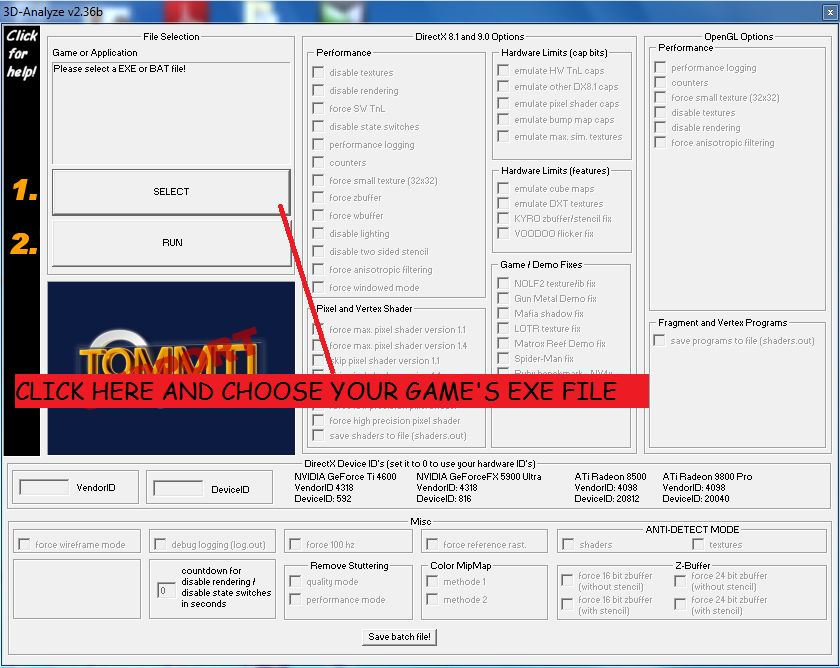
Krok 4. Po výběru cesty k souboru se hra zobrazí v prázdném poli, nyní stačí kliknout na VendorID jako 4098 a DeviceID 20400, protože chci vybrat grafickou kartu ATI Radeon 9800 PRO, můžete si vybrat podle svého přát si. Nyní stačí kliknout na spustit a vaše hra nyní poběží v lepší kvalitě bez zpoždění.
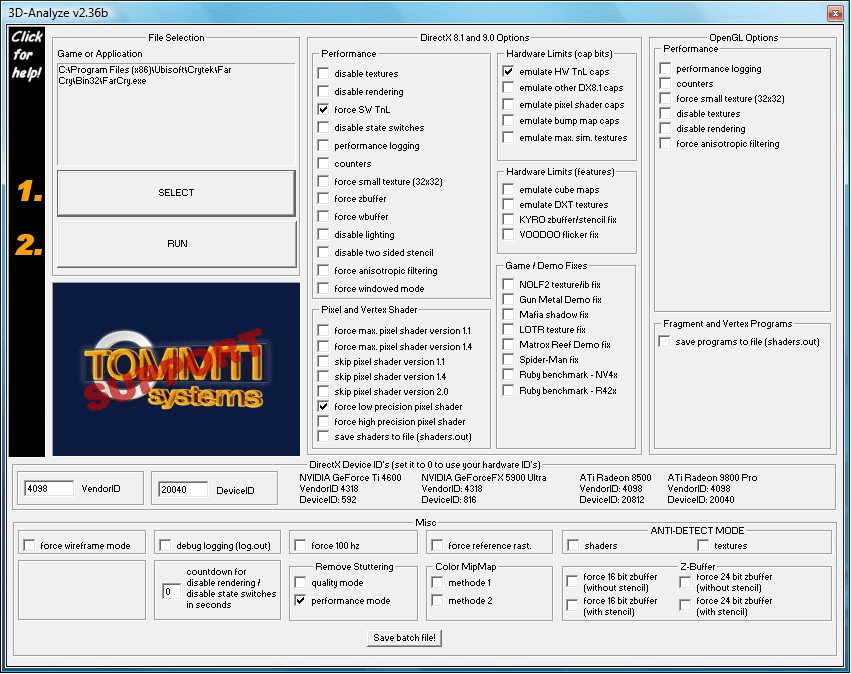
Pokud potřebujete další pomoc ohledně toho, jak vylepšit herní grafiku, můžete se podívat na náš článek Provozování špičkových her bez grafické karty.
Výše je tedy vše o tom, jak optimalizovat Windows 10 pro hraní her a výkon. Doufám, že vám tento článek pomohl! Sdílejte to prosím také se svými přáteli.